-
![]() Windows向けデータ復旧
Windows向けデータ復旧
- Data Recovery Wizard Free購入ダウンロード
- Data Recovery Wizard Pro 購入ダウンロード
- Data Recovery Wizard WinPE購入ダウンロード
- Partition Recovery購入ダウンロード
- Email Recovery Wizard購入ダウンロード
- おまかせデータ復旧サービス
概要:
この記事では、Linuxのパーティションをフォーマットする方法に焦点を当て、そのステップ バイ ステップ ガイドを提供します。また、パーティションとディスクをフォーマットするための専門的なツールも紹介します。
Linux管理において、ディスクのフォーマットとパーティション分割は重要なことです。Linux容量問題やシステム エラーの問題が心配な場合は、パーティションをフォーマットすることでそれを修正することをお勧めします。では、Linuxでパーティションをフォーマットするにはどうすればいいですか。一緒に見てみましょう。
Linuxには、パーティションをフォーマットするための専用のディスク管理ツールはありません。そのため、mkfsコマンドを使用してLinuxパーティションをフォーマットする必要があります。だが、Linuxでパーティションをフォーマットする前に、いくつかの前提条件があります。
Linux PCでパーティションをフォーマットする前に、ブロック デバイスを一覧表示できるlsblkコマンドを使って、フォーマットするパーティションを見つける必要があります。通常、ブロック デバイスとは、USBドライブ、ハード ディスク、RAMディスク、CD/ROMドライブなどのデバイスを表すファイルを指します。

端末は、すべてのブロック デバイスを、次のような情報と一緒に一覧表示します。
ここでは、例として/dev/sdb1パーティションを使用します。
オプションを追加しないまま、lsblkコマンドを実行すると、デバイスのファイル システムに関する情報は表示されません。
ファイル システムに関する情報を表示するには、-fオプション(lsblk -f)を追加します。
このコマンドは、利用可能なブロック デバイスの一覧を表示します。ファイル システムの情報を含まないパーティションはフォーマットされていません。ファイル システムは、ext4やFAT32やNTFSなどです。
Linuxパーティションをこれら3つのファイル システムでフォーマットする方法については、この記事を読み続けてください。
mkfsコマンドを使用してディスク パーティションをフォーマットするには、次の3つの方法があります。
Linuxでディスク パーティションをフォーマットするための一般的な構文は次のとおりです。
mkfs「オプション」「-tファイル システムの種類 ファイル システムのオプション」デバイス名「サイズ」
では、ドライブをこれらのファイル システムでフォーマットする方法を一緒に学びしましょう。
ステップ1.「sudo mkfs -t vfat/dev/sdb1」コマンドを実行して、LinuxでパーティションをFAT32ファイル システムでフォーマットします。
ステップ2.「lsblk」コマンドをもう一度実行します。ファイル システムの変更を確認し、「lsblk -f」コマンドで目的のパーティションを見つけます。
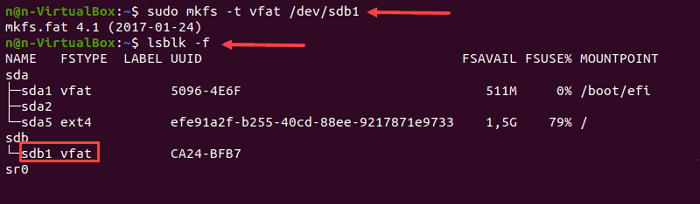
ステップ1.「sudo mkfs -t ext4/dev/sdb1」コマンドを実行して、ext4ファイル システムでディスク パーティションをフォーマットします。
ステップ2.次に、「lsblk -f」コマンドを使用して、ファイル システムの変更を確認する必要があります。このコマンドにより、ブロック デバイスの一覧が表示されます。
ステップ3.目的のパーティションを見つけて、このパーティションがext4ファイル システムを使用していることを確認します。
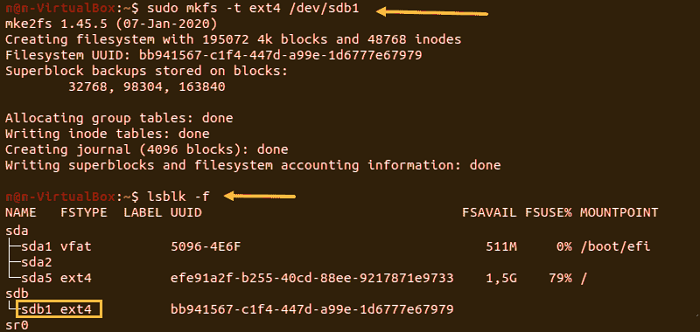
ちなみに、サードパーティ製の信頼できるツールを使用したい場合は、EaseUS Partition Master Freeを使ってパーティションをLinuxと互換性のあるEXT2/3/4にフォーマットすることが推奨されます。
ステップ1.「sudo mkfs -t ntfs/dev/sdb1」コマンドを実行し、指定したディスクをNTFSファイル システムでフォーマットします。
ステップ2.次に、「lsblk -f」コマンドを使用してファイル システムが変更されたかどうかを確認します。
ステップ3.選択したパーティションを見つけて、それがNFTSファイル システムを使用していることを確認します。
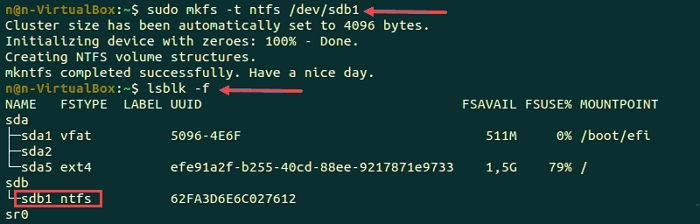
Linuxでコマンドを使用してパーティションをフォーマットする以外に、WindowsでLinux用のディスク パーティションをフォーマットすることもできます。ここでは、専門的なフォーマット ツールであるEaseUS Partition Masterについて詳しく紹介します。
前述したように、EaseUS Partition Masterは、Linuxのパーティションをフォーマットできる最先端の高度なパーティション管理ツールの1つです。クリックするだけで、パーティションをEXT2/3/4に簡単にフォーマットできます。
それでは、EaseUS Partition Masterを使用してパーティションを目的のファイル システムでフォーマットする方法を見てみましょう。
ステップ1.ソフトを起動して、初期化したいSSD/HDDを右クリックして、「フォーマット」を選択します。

ステップ2.ここでフォーマットの詳細をチェックしてから、「OK」をクリックします。

ステップ3.「対象のパーティション上のデータは消去されます。」という提示メッセージが表示されます。フォーマットプロセスを進むには「はい」をクリックします。

ステップ4.最後に、画面右下のタスクキューにあるタスクをクリックして、保留中の操作を確認します。保留中の操作が間違っていない場合は、「適用」をクリックして、フォーマットプロセスを開始します。

このツールは、無料版とプロ版の両方が用意されています。この信頼可能なツールの主な機能は次のとおりです。
EaseUS Partition Masterは、ユーザー フレンドリーなインターフェース、プレビュー機能、多くの魅力的な機能を備えた信頼できるパーティション管理ツールです。公式サイトからこのツールをダウンロードしてパーティションをフォーマットすることを強くお勧めします。
Linuxのパーティションをフォーマットする方法についての説明は以上です。EaseUS Partition Masterを使用して、Linuxと互換性のあるEXT2/3/4にパーティションをフォーマットすることをお勧めします。Linuxパーティションのフォーマットに関するその他の質問がある場合は、読み続けてください。
Linuxを搭載したドライブはフォーマット可能ですが、ディスク パーティションにアクセスするための起動可能なディスクが必要です。或いは、このLinux搭載のディスクを別のPCやMacに接続してフォーマット操作を行います。
Linuxには、データ パーティションとスワップ パーティション、2つのプライマリ パーティションがあります。データ パーティションにはLinuxシステム データが含まれ、ルート パーティションにはシステムを起動して実行するためのデータがすべて含まれています。スワップ パーティションには、コンピュータの物理メモリとハード ディスク上の増設メモリがあります。
このコマンドは、ディスクのルート ディレクトリとファイル システムを新しく構成します。ディスク上の不良セクタをチェックし、すべてのデータを削除するのにも使われます。
高機能なディスク管理

Partition Master Professional
一番使いやすいディスク管理ソフトで、素人でもディスク/ パーティションを自由に変更できます!